电脑怎样设置开机密码,图文详解win10怎样设置开机密码
- 2019-04-22 17:00:10 分类:win10
在公共场所,公司宿舍或者学生宿舍等场所,都会使用到电脑来进行学习或者休休,而一般的用户都会选择使用电脑密码来保护我们电脑,不过有的用户升级为win10系统后,却不知道该怎么去设置这个,下面,小编就来跟大家分享win10设置开机密码的方法了。
我们在看到别人,在打开电脑的时候,都会事先输入一串点点的密码,然后才进入电脑桌面,不过有用户却不知道该怎么操作设置,我们都知道设置开机密码加大了系统的安全性,保护了个人隐私,为此,小编就给大家带来了设置win10开机密码。
win10怎样设置开机密码
在win10系统桌面右下方点击箭头所示“开始”菜单 ,选择“控制面板”。
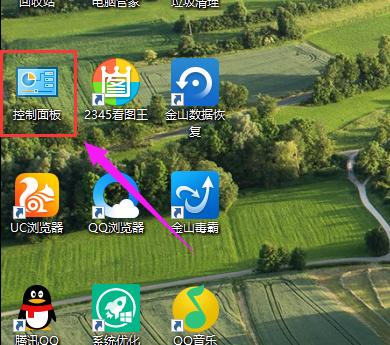
系统密码示例1
然后点击“用户账户”,选择点击“在电脑设置中更改我的账户信息”。
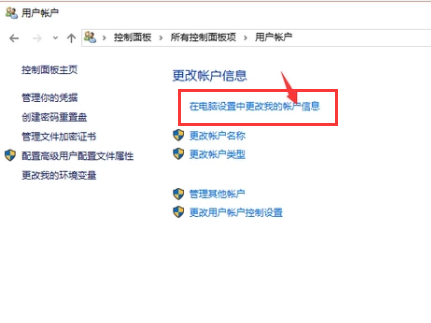
密码示例2
选择“登录”选项,然后点击“更改”,进入密码修改界面。
由于此台电脑是有开机密码的,所以直接进入的是修改密码界面,
如果你的电脑是没有开机密码的,那么根据提示设置密码。
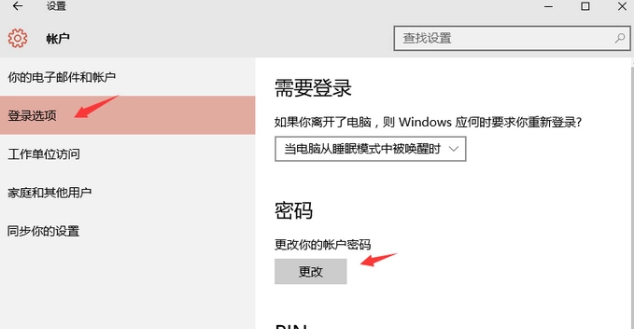
开机密码示例3
当你输入当前的密码后,就可以设置你的新密码了,
如果你之前没有设置密码,就会直接进入到设置密码的界面,
按照提示输入新密码点击:确认。
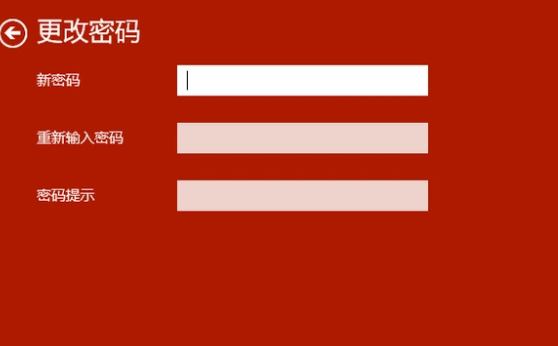
密码示例4
以上就是设置win10开机密码的操作了。
上一篇:图文详解解决电脑蓝屏代码0x000000FE
下一篇:传授常用win10快捷键推荐